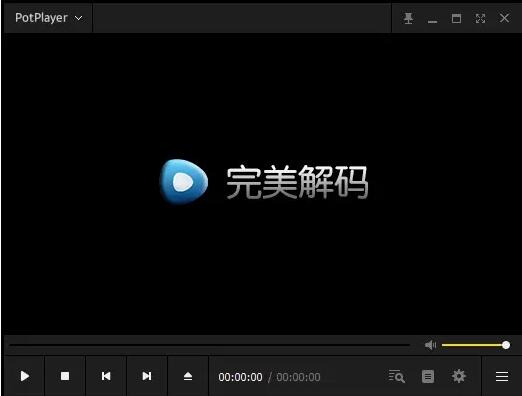
完美解码软件介绍
完美解码是一款为众多影视发烧友精心打造的专业高清播放器。超强HDTV支持,画质远超主流播放器!解码设置中心"预设多种解码模式,使用默认模式即可获得良好播放效果,有经验的用户更可自行调整、切换分离器/解码器,某些特殊功能如DTS-CD播放、DVD软倍线、HDTV硬件加 速等都能简单实现。完美支持各种流行多媒体文件流畅播放,更可配合压制工具进行多种多媒体格式相互转换。
完美解码软件特色
完美解码自带Media Player Classic及The KMPlayer两款流行播放器,支持简、英2种语言平台下安装,推荐安装环境是Windows XP、DirectX 9.0C、Windows Media Player 10/11,不支持Windows9x,如需在Vista系统下使用,请在安装前先关闭Vista的UAC功能。若要和 Realplayer 同时使用,请在安装时不要选择 Real 解码组件,QuickTime类似。完美解码自带 Media Player Classic、KMPlayer、PotPlayer 三款流行播放器,支持简、英语言平台下安装,能播放AVI、VCD、DVD、MPG、MP4、RMVB、TS、TP、EVO、M2TS、MKV、OGM、MOV、SCM、CSF、FLV等众多种格式的影音文件。完美者解码是一款能实现各种流行视频、HDTV回放及编码的全能型影音解码包,自带 Media Player Classic、KMPlayer、BSPlayer 三款流行播放器,支持简、英语言平台下安装,能播放AVI、VCD、DVD、MPG、MP4、RMVB、TS、TP、EVO、M2TS、MKV、OGM、MOV、SCM、CSF、FLV等众多种格式的影音文件。推荐安装环境是 Windows XP/Vista、Windows Media Player 11,不支持 Windows 9X。若要和 Realplayer 同时使用,请在安装时不要选择Real解码组件,QuickTime类似。
完美解码软件功能
1.专业解码
超强HDTV支持,高保真解析,无与伦比的视听体验!
2.极致体验
专业解码设置,复杂功能简易实现,追求极致发烧体验!
3.极速解码
全面开启硬件加 速,CPU资源占用低,强劲高清解码!
4.完美播放
全格式支持,主流媒体格式一网打尽,完美播放!
5.多核引擎
内置多家主流播放器,聚各家所长,完美体验!
6.免费无广告
完全免费,一如既往的清爽,绝无广告和插件干扰!
完美解码安装步骤
1、在华军软件园下载完美解码最新版的安装包,并解压到当前文件夹内,双击.exe文件,选择所需的语言模式
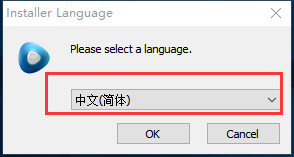
2、安装向导界面,我们点击下一步后,然后我们接着选择接受许可协议
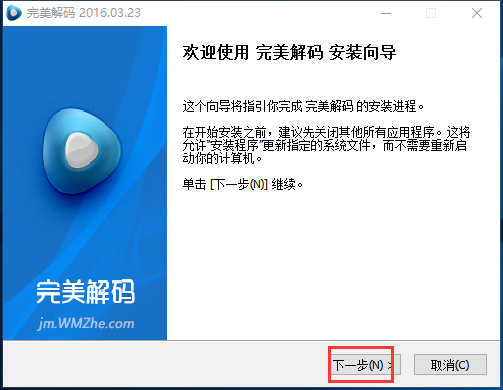
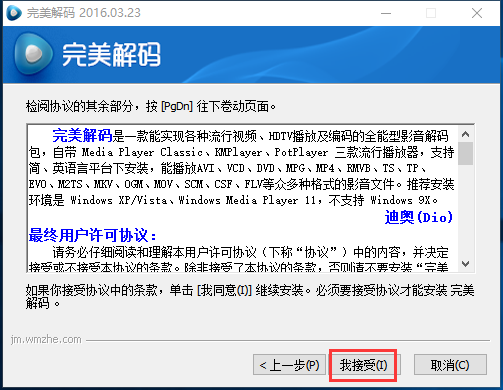
3、这个时候我们自定义选择勾选,然后点击下一步
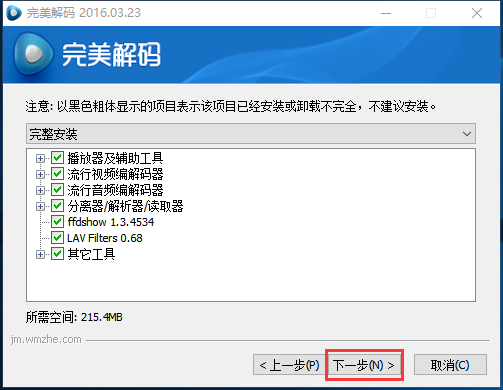
4、这时选择合适的安装位置,这里默认是C盘,华军小编建议用户安装在D盘中。
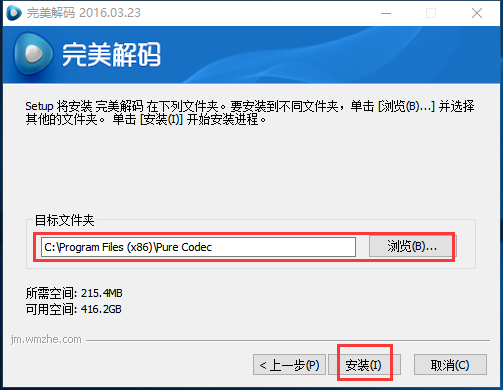
5、软件正在安装,安装时间不长耐心等待即可
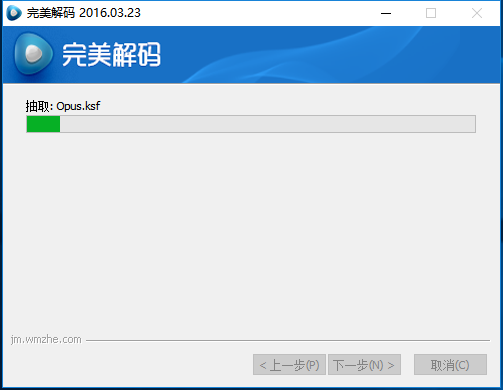
6、完美解码安装成功,单击完成推出安装向导
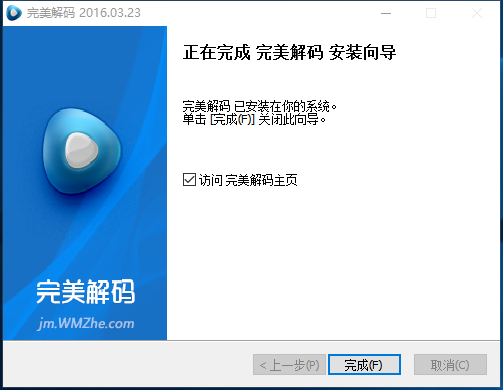
完美解码使用教程
1、首先打开这个完美解码这个软件,让我们看到的是一个黑色跟紫色融为一体的界面。

2、在主页面中,右上角有个按钮拉条是设置整个页面的透明度,下面有个拉条是设置声音的。
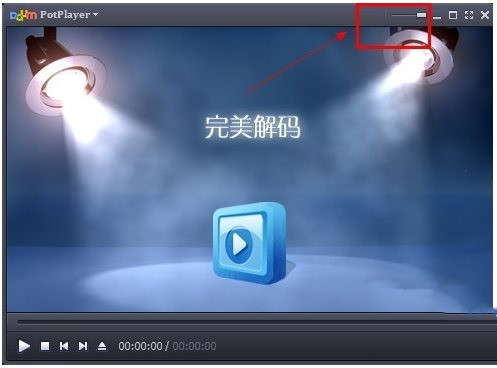
3、而右下角还有个按钮是设置播放菜单的,这里有详细的播放名字。如果你不需要观看时,可以关闭。
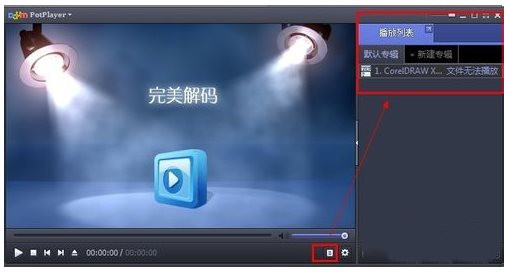
4、播放菜单旁边,就是一个控制面板,这里有整个软件的设置参数,均衡器,视频,字母,播放控制。均衡器这里有很多现成的模板,比如流行音乐,电影,新闻,当然也可以自定设置成小波浪,记得要打勾启用先。

5、视频按钮下面,包含有影片的亮度,对比度,饱和度,色彩度,还有锐化,模糊,截图等控制。
6、字幕这里一般不需要控制,这里包含有字体的种类,字体大小,字幕的位置控制以及速度安排。
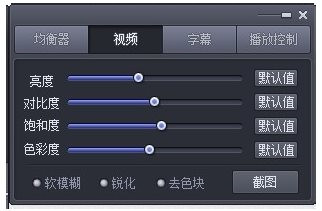
7、播放控制这里是有定位,变速,指定区域进行循环跟解除功能。一般用来浏览某些产品动画有帮助。
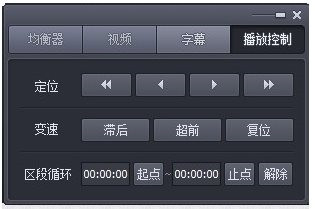
8、点击主页面的左上角,是一个控制软件的主菜单,这里包含的功能有:打开,字幕,滤镜,皮肤,动画中的帧数等等。非常的详细跟全面。
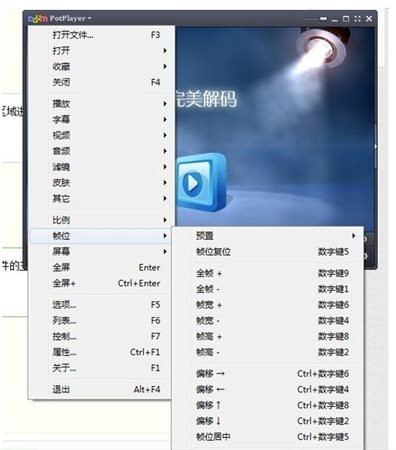
9、最后下面还有个属性,这个属性是播放影片的基本信息情况浏览。以及常用的选项按钮。点击选项按钮可以展开很多另外的功能,一般播放器绝对是没那么完美。
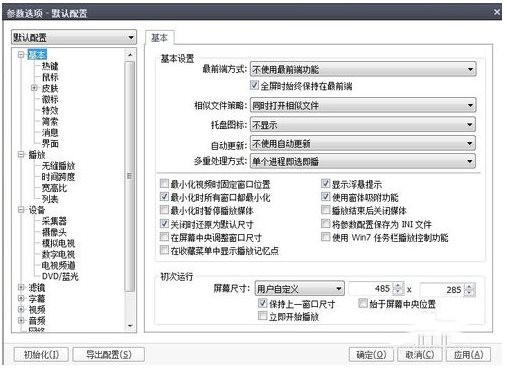
完美解码更新日志
完美解码 20210731
+ 更新 MPC-BE v1.5.8.6302
+ 更新 MPC-HC v1.9.13
+ 更新 LAV Filters v0.75.1
华军小编推荐:
完美解码作为一款不断更新迭代的视频播放软件,已经在一次又一次的版本更新中改头换面,更加符合用户需求,给用户带来了极高的使用体验,华军软件园小编推荐大家下载使用,另外还有Windows Media Player、零度播放器、FreeSmith、全能影音格式解码器、泰捷视频等相关软件也还不错哦,可以下载使用。









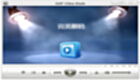

































有用
有用
有用